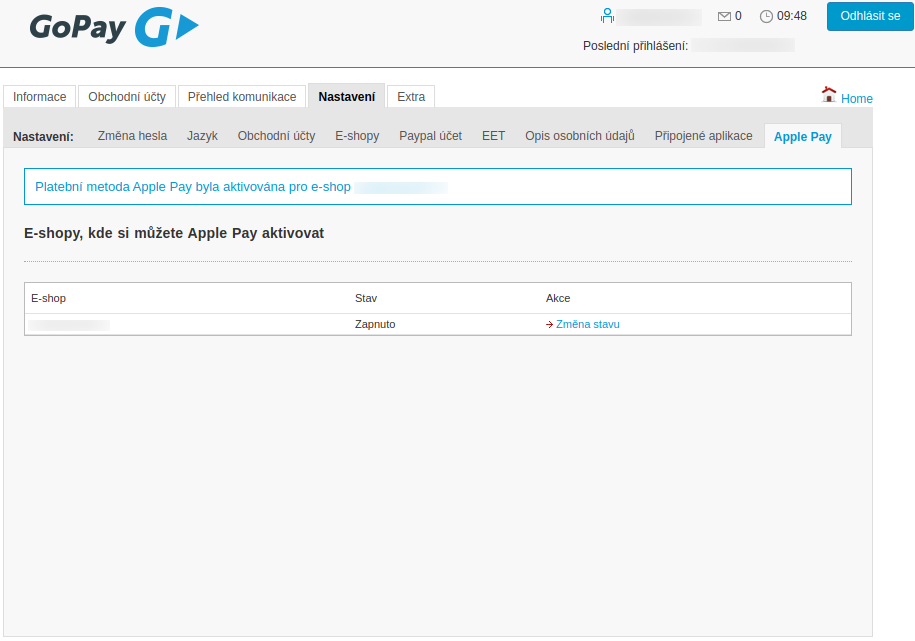Jak spustit Apple Pay na platební bráně?
V tomto článku se dozvíte:
- Co je Apple Pay a jak funguje?
- Jak integrovat Apple Pay?
- Jak prezentovat logo a název Apple Pay na vašem portálu?
- Jak aktivovat Apple Pay v GoPay obchodním účtu?
 Co je Apple Pay a jak funguje?
Co je Apple Pay a jak funguje?
Apple Pay je platební metoda, která umožňuje snadné platby pomocí karty uložené v Apple Wallet.
Při placení se předají údaje o platební kartě přímo z Apple Wallet a zákazník ani nemusí mít kartu u sebe. Pokud v Apple Wallet žádnou kartu uloženou nemá, nabídne se mu na bráně možnost přidání nové karty.
Tip GoPay: Platba pomocí Apple Pay je de facto platba platební kartou. Proto jsou poplatky u GoPay za platbu přes Apple Pay stejné, jako poplatky za platbu kartou. Stejně tak jsou dostupné opakované a předautorizované platby
Jak integrovat Apple Pay?
Platební metoda Apple Pay je vázána na platební metodu Platební karta. Je tedy potřeba mít na vašem e-shopu povolené platby kartou.
Předávání platební metody při zakládání platby
Apple Pay je k dispozici pouze ve webovém prohlížeči Safari a pouze na zařízeních, které takovéto platby umožňují (což jsou Apple zařízení disponující Touch ID nebo Face ID). Společně s platební metodou Apple Pay je vždy zákazníkovi také umožněno zadat číslo karty ručně. Pokud se na bránu dostane zákazník ze zařízení či prohlížeče, které Apple Pay neumožňují, bude moci provést alespoň úhradu platební kartou.
Jak určíte, které platební metody budou na platební bráně k dispozici, se dozvíte v dokumentaci k založení platby a k objektu payer.
{
"allowed_payment_instruments": ["APPLE_PAY", "PAYMENT_CARD"],
"default_payment_instrument": "APPLE_PAY"
}
Pokud při založení platby žádné platební metody nepředáváte a vaši zákazníci si ji sami volí až na platební bráně, Apple Pay se automaticky zobrazí na podporovaných zařízeních při přístupu přes Safari.
Zobrazení Apple Pay v objednávce
Protože Apple Pay je dostupné pouze na některých zařízeních a pouze v prohlížeči Safari, doporučujeme jej zobrazovat v objednávce pouze klientům, kteří takto zaplatit mohou. K tomu slouží JavaScript, který ověří, zda klient tyto podmínky splňuje. Více se dozvíte na stránkách Apple pro vývojaře.
if (window.ApplePaySession) {
//podmínka projde pokud je k dispozici Apple Pay JS API (v prohlížeči Safari)
}
if(window.ApplePaySession && window.ApplePaySession.canMakePayments()) {
//druhá část podmínky projde pouze v případě, že používané zařízení podporuje Apple Pay
}První kontrola je window.ApplePaySession, která ověřuje, zda je k dispozici Apple Pay JS API, což je pouze v prohlížeči Safari. Nekontroluje však, zda používané zařízení podporuje Apple Pay. Tuto kontrolu je možné volat i na nezabezpečeném připojení (HTTP). Tuto variantu doporučujeme v případě, že váš web nemá SSL zabezpečení, nebo pro testování na lokálním serveru bez certifikátu.
Druhá kontrola window.ApplePaySession.canMakePayments() ověřuje, zda používané zařízení (to, přes které zákazník na web přistupuje) umožňuje platby přes Apple Pay. Jedná se o lepší kontrolu, která ovšem vyžaduje SSL zabezpečení (protokol HTTPS). Pokud tedy na produkčním webu toto zabezpečení máte, doporučujeme využívat tuto verzi.
Následující kód vygeneruje skryté Apple Pay tlačítko pomocí stylů, dostupných v Safari. Pomocí JavaScriptu se zobrazí pouze v prohlížeči Safari a na zařízeních, která Apple Pay podporují.
<form action="/create-apple-payment" method="post">
<button type="submit" id="apple-pay" lang=en style="
display: none;
-webkit-appearance: -apple-pay-button;
-apple-pay-button-type: plain;
-apple-pay-button-style: black;"></button>
</form>
<script>
if(window.ApplePaySession && window.ApplePaySession.canMakePayments()) {
document.querySelector("#apple-pay").style.display = "inline-block";
}
</script>Jak správně zobrazovat platební metodu Apple Pay?
Oficiálního průvodce Apple pro použití log a názvů k Apple Pay najdete v sekci Marketing a také v sekci Buttons and Marks na stránkách Apple (v angličtině). Naleznete zde také průvodce k používání CSS stylů dostupných v Safari.
Doporučené logo najdete ke stažení v článku Jaká používat loga a názvy platebních metod?
Jak aktivovat Apple Pay v GoPay obchodním účtu?
Abyste mohli Apple Pay nabízet, je nutné odsouhlasit podmínky Apple Pay a aktivovat použití Apple Pay v GoPay obchodním účtu.
Jak na to?
- Přihlaste se do GoPay obchodního účtu. Přejděte do Nastavení (1) a zvolte kartu Apple Pay (2). Kliknutím na tlačítko Souhlasím (3) potvrďte souhlas s podmínkami služby Apple Pay. Souhlas vyžaduje společnost Apple.
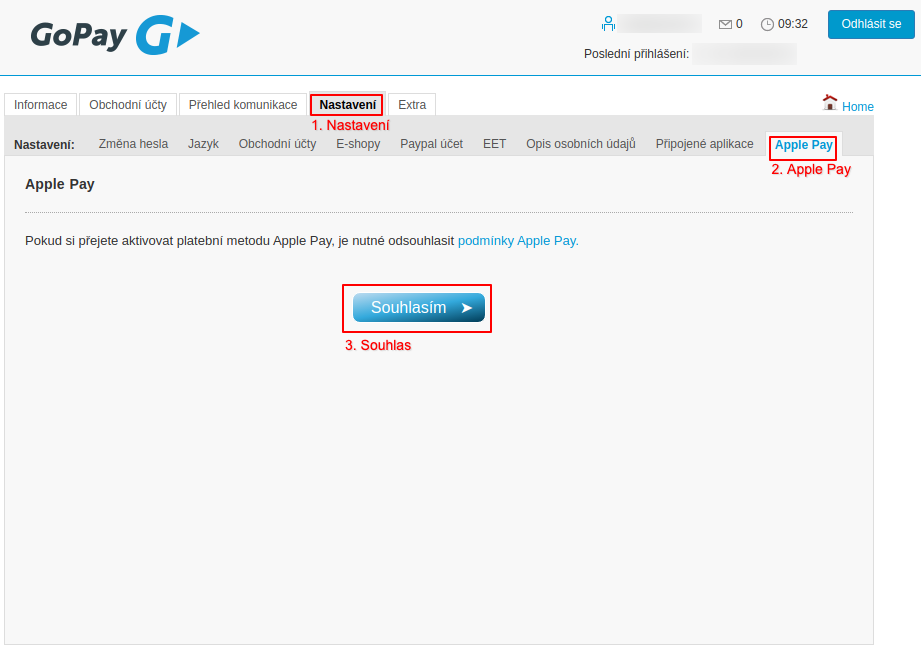
- Po udělení souhlasu získáte možnost aktivovat Apple Pay pro vaše portály. Pro aktivaci klikněte na na odkaz Změna stavu (4).
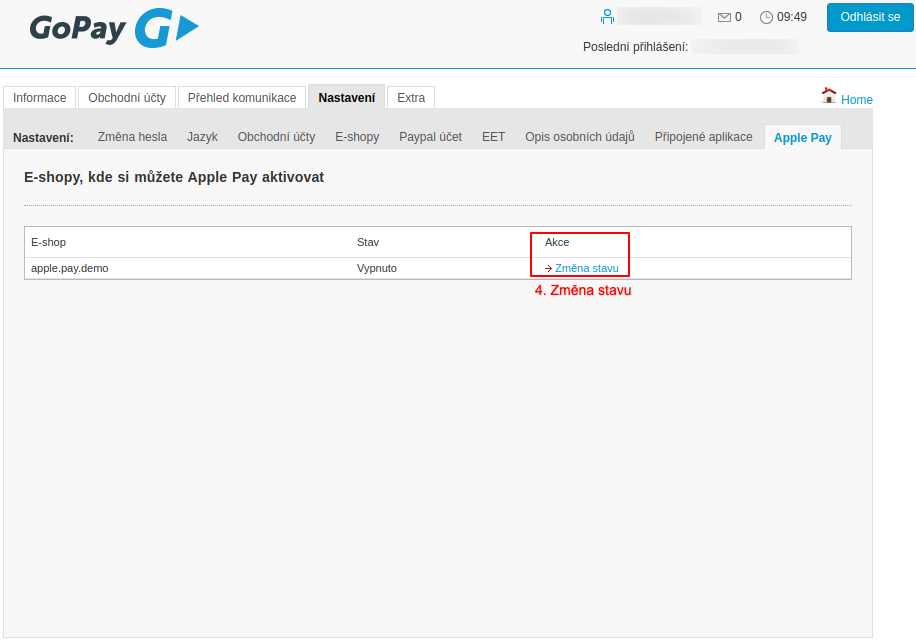
- Kliknutím na tlačítko Aktivovat (5) aktivujte Apple Pay na vašem portálu.
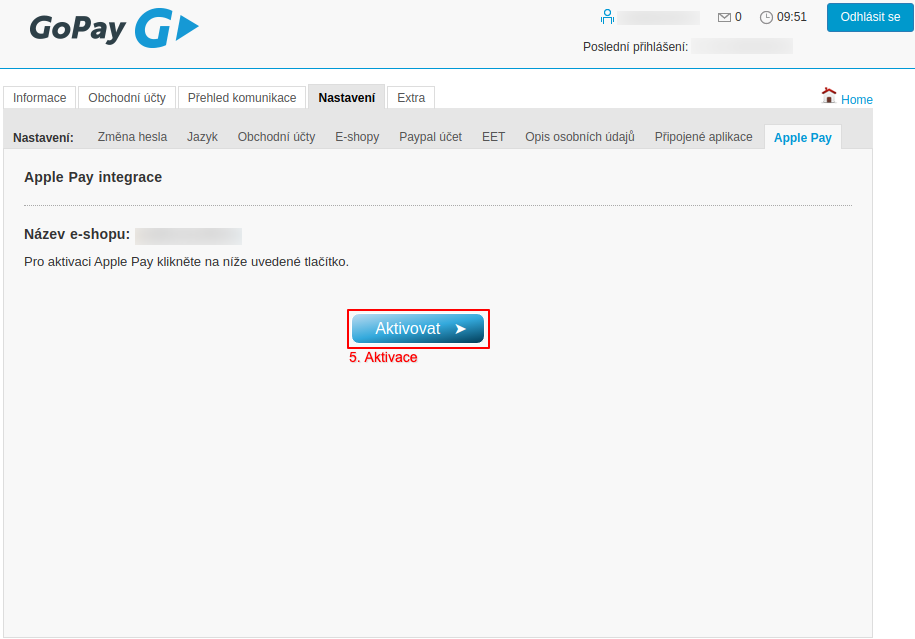
- Po správném provedení nastavení se vám zobrazí potvrzovací informace. Případnou deaktivaci Apple Pay na daném portálu provedete opět Změnou stavu z tohoto nastavení.